win7 安装项目管理工具redmine2.5.1
RedMine中文网
最近项目中需要用到一个bug tracker工具,在摇摆不定之后,最终选了redmine,在此之前,我还没有搭建过类似的管理工具,现在将要开始这项工作。
一、了解redmine
参考redmine官方的Installtion Guide,主要是对redmine有个大致的了解。
http://www.redmine.org/projects/redmine/wiki/RedmineInstall
二、下载必要的软件包
我用的是以下的版本:
redmine-2.5.1.zip
railsinstaller-2.2.2.exe
mysql-installer-community-5.6.17.0.msi
ImageMagick-6.8.9-2-Q16-x86-dll.exe
mysql2-0.3.16.gem
mysql-connector-c-6.1.3-win32.zip
rmagick-2.13.1-x86-mingw32.gem
windows下建议全部下载32位版本的软件,windows下的依赖解决太痛苦了。同时建议用google搜,有的软件包发放在github上。如果有Linux服务器平台,建议使用Linux,安装原理差不多。
三、安装rails和redmine
1、安装railsinstaller
参考http://blog.csdn.net/wind520/article/details/19246887
如果没有特别的要求,一直安装即可。
2、安装imagemagick
注意勾选上
"Add application directory to your system path"
"Install development headers and libraries for C and C++"
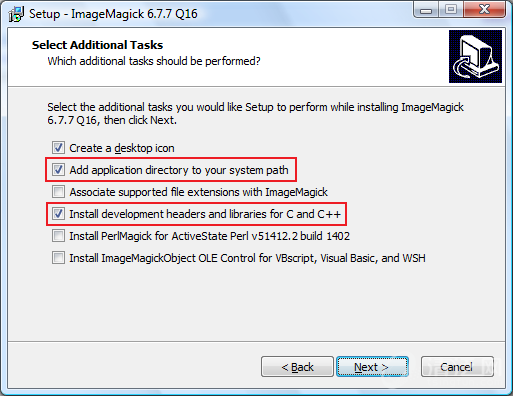
3、解压redmine
建议不要放在C盘和桌面。例如在D盘
四、mysql准备
1、安装mysql和mysql准备
a) 把数据库的data目录设置到别的目录。建议在安装时直接设置,也可安装后修改。
http://blog.csdn.net/heizistudio/article/details/8234185
b) 把libmysql.dll复制到RailsInstaller的安装目录里面。我的是"C:\RailsInstaller\Ruby1.9.3\bin"
c) 创建数据库:
- CREATE DATABASE redmine CHARACTER SET utf8;
- CREATE USER 'redmine'@'localhost' IDENTIFIED BY 'my_password';
- GRANT ALL PRIVILEGES ON redmine.* TO 'redmine'@'localhost';
- flush PRIVILEGES;
d) 修改redmine连接数据库文件:
redmine目录下的config/database.yml.example 改为config/database.yml
修改production一段:
- production:
- adapter: mysql2
- database: redmine
- host: localhost
- username: root
- password: my_password
五、安装依赖
1、安装rmagick (我们已经下载好这个gem文件)
- gem install E:\work\rmagick-2.13.1-x86-mingw32.gem
2、安装bundler
- gem install bundler
3、安装其他,在redmine目录下执行:
- bundle install --without development test
这里可能会出现几个错误:

解决办法,将mysql-connector-c-6.1.3-win32.zip解压到C盘,并将lib中libmysql.dll拷贝到C:\RailsInstaller\Ruby1.9.3\bin。替换原有的libmysql.dll。
执行:
- gem install mysql2 -- ‘--with-mysql-dir=”C:\mysql-connecter-c-6.1.3-win32”’
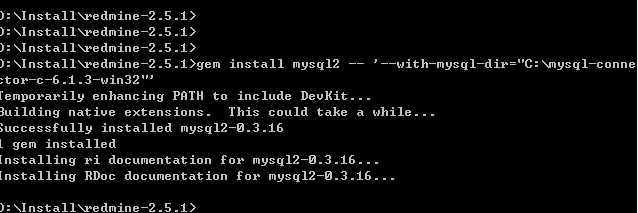
因为我们已经装了rmagick-2.13.1-x86-mingw32.gem。
所以这里:
- bundle install --without development test rmagick
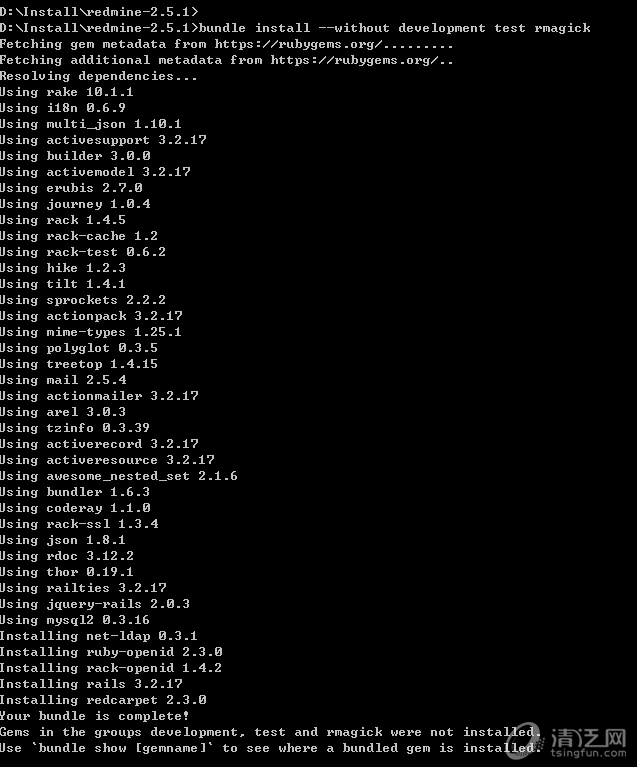
附:mysql 1045错误的解决方法:
a. 首先停止Mysql服务
b. 然后在my.ini文件中的[mysqld]下面一行添加skip_grant_tables (加上这句话,my.ini一般在mysql的data目录)
c. 再次输入mysql -u root -p ,这时cmd将切换成mysql模式
输入: UPDATE user SET Password=PASSWORD('newpassword') where USER='root';(注意最后的”;”号)
d. 将my.ini中添加的 skip_grant_tables 删除,并重启mysql服务。
六、数据库相关
1、生成session存储秘钥
进入到redmine的config目录中,执行:
- bundle exec rake generate_session_store
2、创建表
- set RAILS_ENV=production
- bundle exec rake db:migrate
3、导入初始化数据
- set RAILS_ENV=production
- bundle exec rake redmine:load_default_data
这时会提示输入语言,填写zh即可。
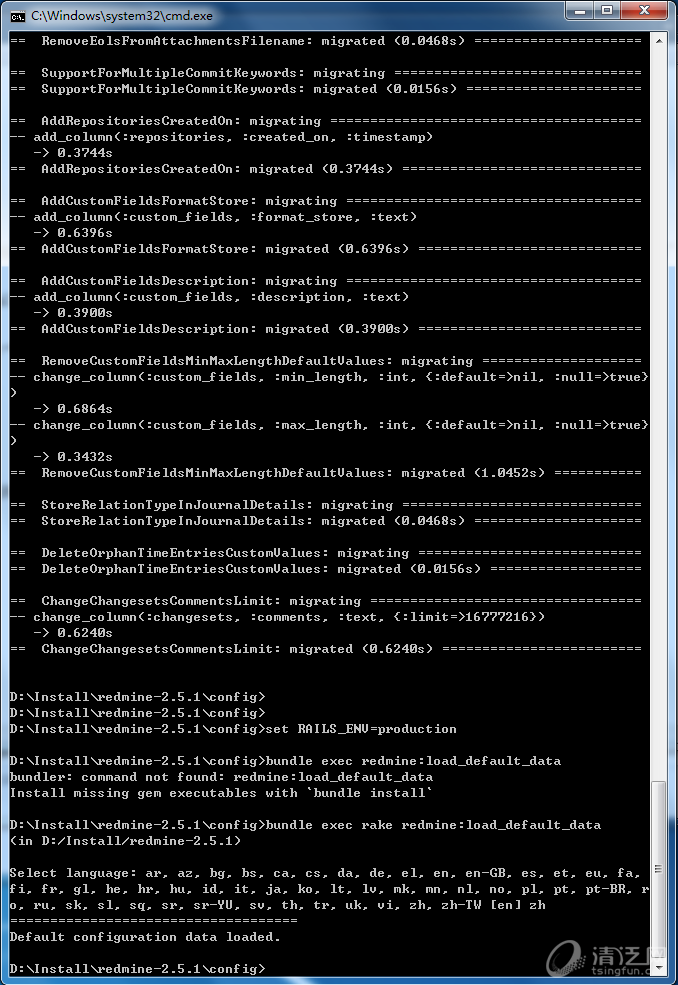
七、测试
在redmine的目录中执行:ruby script/rails server webrick -e production
- E:\work\redmine-2.5.1>ruby script/rails server webrick -e production
- ==> Booting WEBrick
- ==> Rails 3.2.17 application starting in production on http://0.0.0.0:3000
- ==> Call with -d to detach
- ==> Ctrl-C to shutdown server
- [2014-02-15 22:42:20] INFO WEBrick 1.3.1
- [2014-02-15 22:42:21] INFO ruby 1.9.3 (2013-05-15) [i386-mingw32]
- [2014-02-15 22:42:21] INFO WEBrick::HTTPServer#start: pid=4200 port=3000
成功!
八、附录
1、解决 webrick响应慢的问题:
修改C:\RailsInstaller\Ruby1.9.3\lib\ruby\1.9.1\webrick\ 目录中的server.rb 和httprequest.rb文件。
server.rb中的184行:
- addr = sock.peeraddr
- 改为
- addr = sock.peeraddr(:numeric )
httprequest.rb的84行:
- @peeraddr = socket.respond_to?(:peeraddr) ? socket.peeraddr : []
- 改为
- @peeraddr = socket.respond_to?(:peeraddr) ? socket.peeraddr(:numeric ) : []
参考:http://tieba.baidu.com/p/1180055982
2、邮件通知
1) 修改redmine目录中的config\configuration.yml中的邮件配置参数,并保存。
- default:
- # Outgoing emails configuration (see examples above)
- email_delivery:
- delivery_method: :smtp
- smtp_settings:
- address: smtp.exmail.qq.com
- port: 25
- domain: exmail.qq.com
- authentication: :login
- user_name: "youremail@yourdomain.net"
- password: "yourpassword"
注1:双冒号后不要加空格,冒号后必须加空格
注2:红色部分的文字必须填写
注3:例子中为使用与腾讯企业邮箱的格式。
2) 重启redmine服务
3) 打开redmine页面=>管理=>配置=>邮件通知
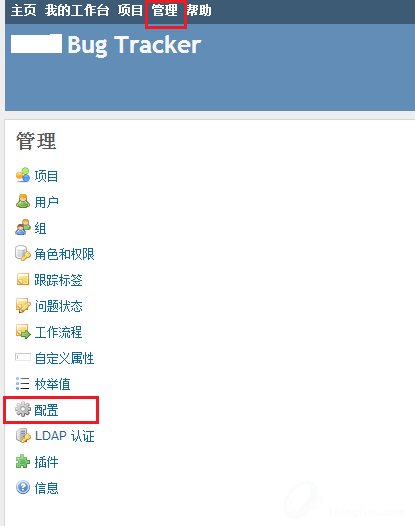
邮件发件人地址,必须与configuration.yml中user_name一致。
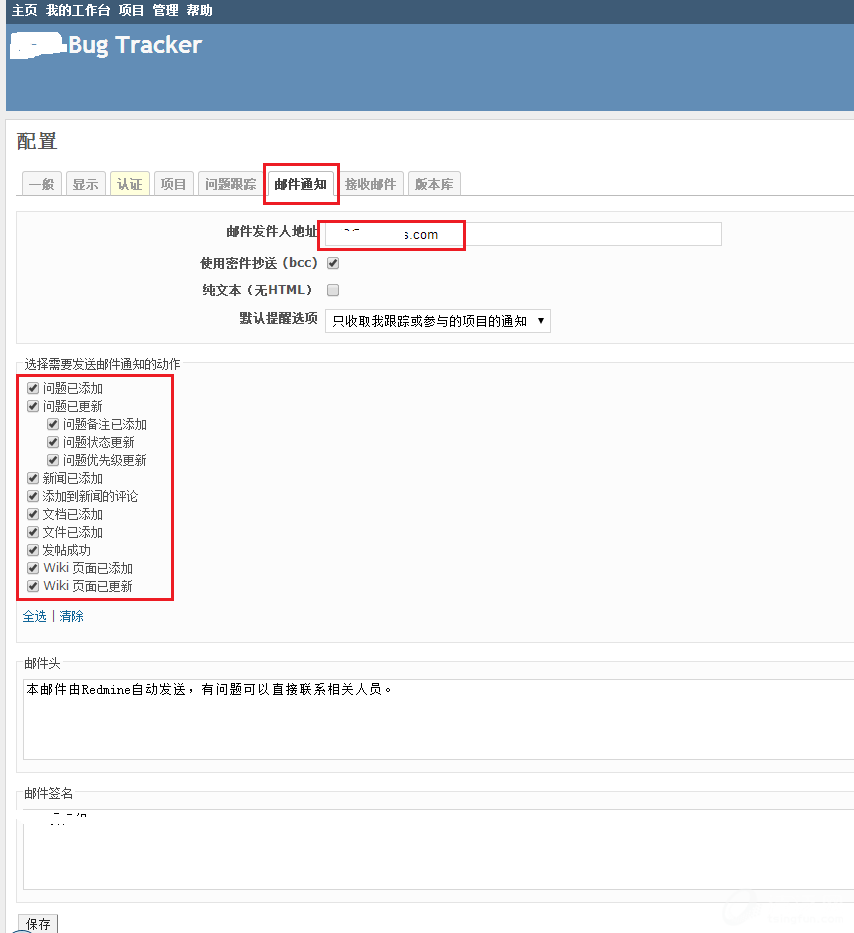
至此,基本安装完成。后续我们可能还会再安装一些有用的插件。
参考:
http://www.cnblogs.com/xcsn/p/3484634.html
http://www.cnblogs.com/xcsn/p/3485510.html
http://www.redmine.org/projects/redmine/wiki/RedmineInstall
http://www.redmine.org/projects/redmine/wiki/Download
https://github.com/railsinstaller/railsinstaller-windows/releases

 评论加载中,请稍后...
评论加载中,请稍后...